YouTubeの始め方・やり方がわからないという方や初心者さんに向けて何から始めればいいのかYouTubeの始め方の手順や流れを分かりやすくご紹介しています。
今回はYouTubeショートを「あとで見る」に保存する方法をご紹介していきます。
YouTube shortは、通常の動画と少し操作の勝手が違うため普段と同じ操作ができないことに戸惑いを覚える方もいらっしゃると思います。
そこでこの記事では、YouTubeショートを後で見るに保存する方法をご紹介していきます。
本記事の内容は以下の動画でもご確認いただけます♪
合わせて参考になさってください!
Youtubeショートを「あとで見る」に保存する方法
早速やり方ですが、まずはYouTubeショートの動画を一瞬でいいので開いてください。

保存したい動画をタップすれば問題ありません。
その後すぐ再生を終了して、画面右下のライブラリというボタンを押してください。
スポンサーリンク
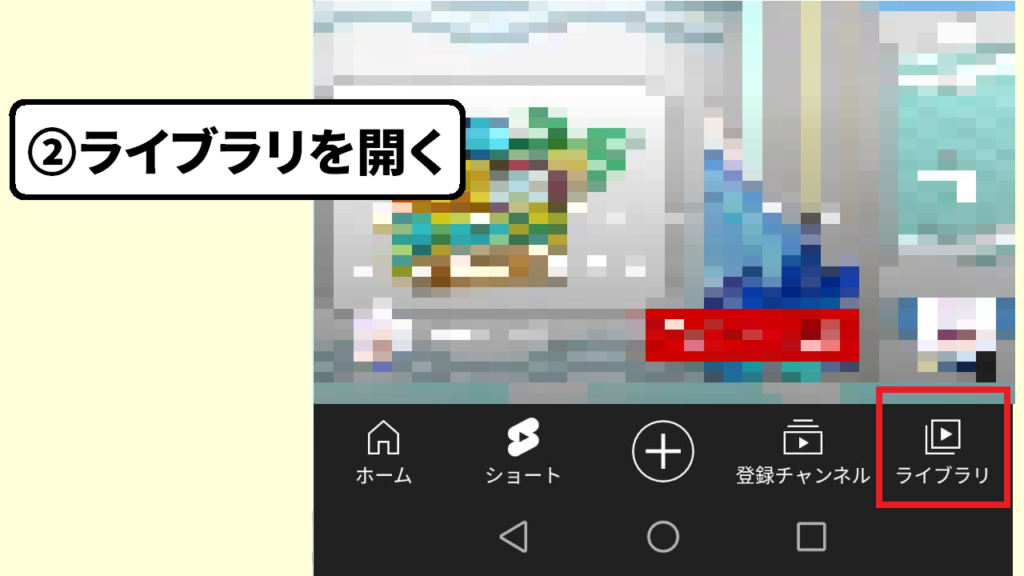
すると、ライブラリページの「履歴」という部分の一番左側に載っていると思いますのでその履歴の3点マークのボタンを押してください。
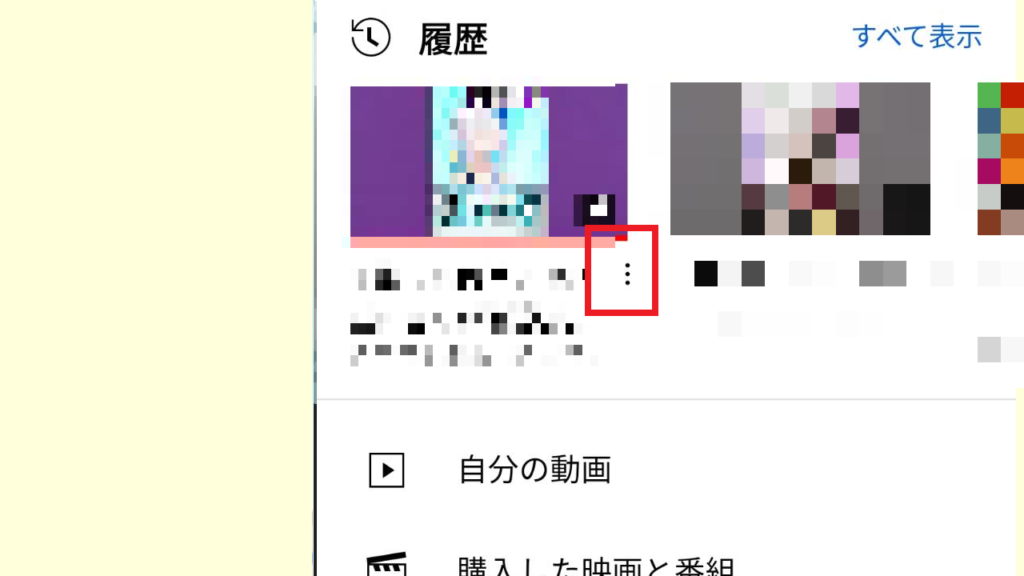
すると、後で見るに保存という項目がありますので、こちらを押していただければ、YouTubeショートを後で見るに保存することが可能です。
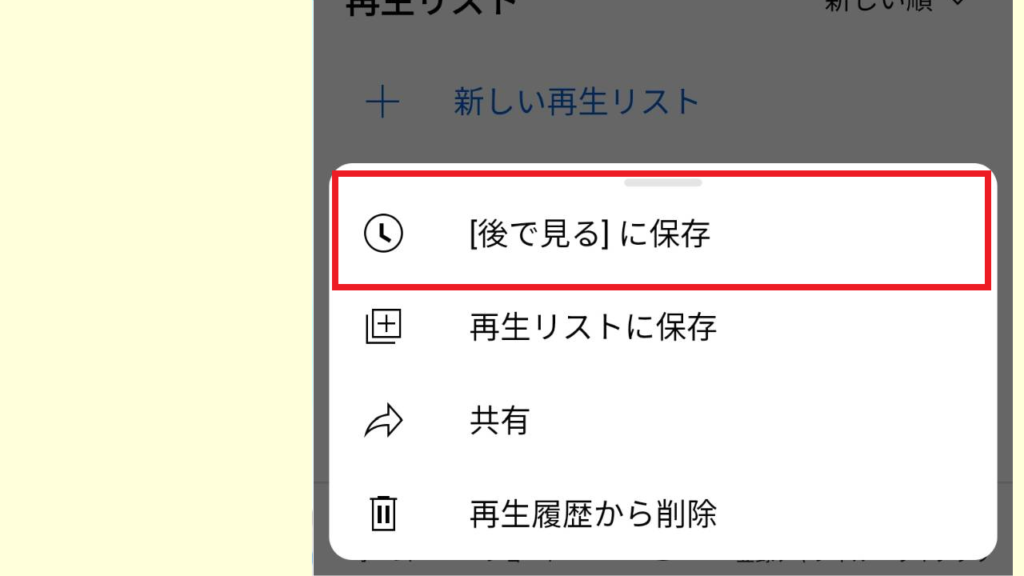
直接YouTubeショートを後で見るには保存できないので、一度この手順を挟む必要がありますが、慣れてしまえば簡単なのでぜひ覚えておいてください。
Youtubeショートを「あとで見る」に保存する方法 まとめ
今回は以上になります。
本記事ではYouTubeショートを「後で見る」に保存する方法をご紹介しました。
それではお疲れ様でした。
最後までご覧いただきありがとうございました。
スポンサーリンク



コメント